Fix System UI, Android'de Siyah Ekranı Durdurdu
Yayınlanan: 2022-06-07
Sistem Kullanıcı Arayüzü, mobil cihazlarda kişiselleştirmeye ve ekran görüntüsünde değişikliklere izin veren Android için bir uygulamadır. Diğer tüm uygulamalarda olduğu gibi, sistem kullanıcı arayüzünün de bazı teknik sorunlarla karşılaştığı görülmüştür. Bunlardan biri sistem kullanıcı arayüzü, Siyah Ekranı durdurdu. Ayrıca com ile uğraşıyorsanız. Android.systemui sorunu durdurdu, doğru yerdesiniz. Size, ne yazık ki sistem kullanıcı arayüzünün Android'de çalışmayı durdurduğunu nasıl düzelteceğinizi bilmenize yardımcı olacak mükemmel bir rehber sunuyoruz.
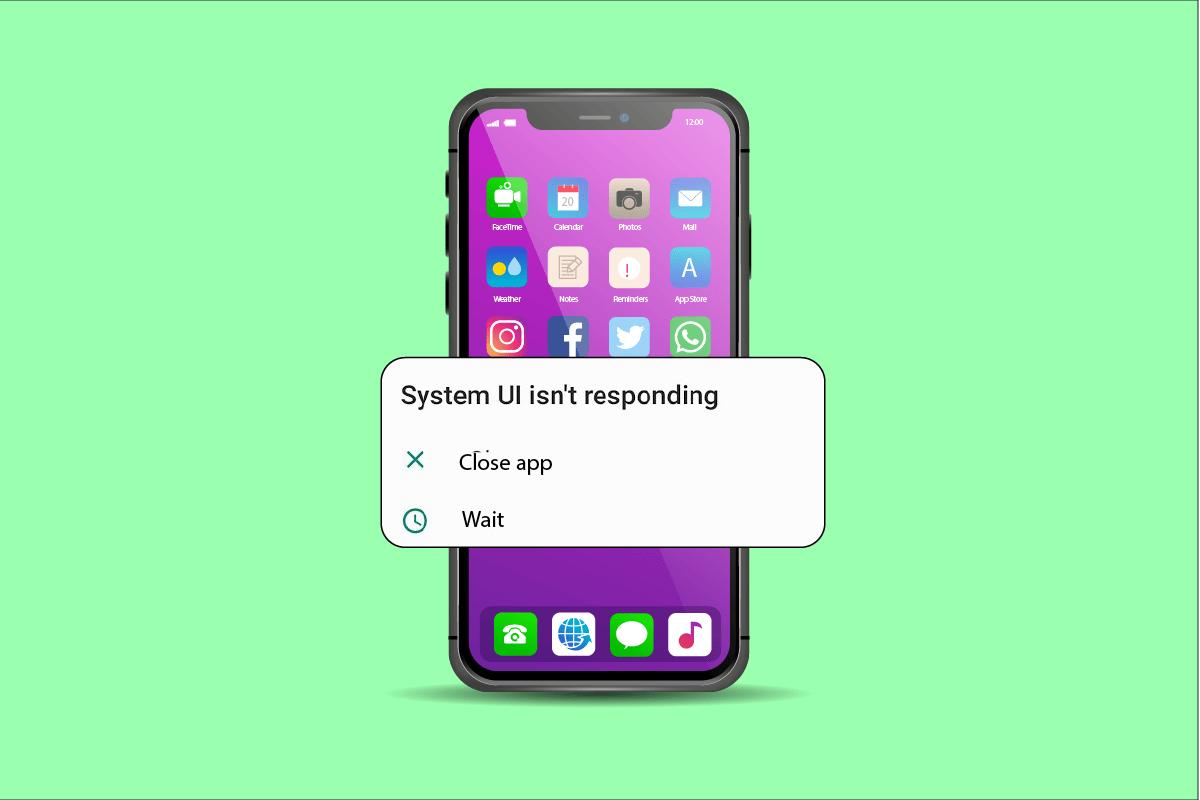
İçindekiler
- Sistem Kullanıcı Arayüzü Android'de Siyah Ekranı Durdurdu Nasıl Onarılır
- Yöntem 1: Cihazı Yeniden Başlatın
- Yöntem 2: Telefon İşletim Sistemini Güncelleyin
- Yöntem 3: Aygıt Depolama Alanını Temizle
- Yöntem 4: Google Hesabında Oturum Açın
- Yöntem 5: Üçüncü Taraf Uygulamaları Kaldırma
- Yöntem 6: Google Uygulama Güncellemesini Kaldırın
- Yöntem 7: Uygulama Tercihlerini Sıfırla
- Yöntem 8: Aygıt Önbelleğini Temizle
- Yöntem 9: Güvenli Modda Yeniden Başlatın
- Yöntem 10: Cihazı Sıfırla
- Android Cihazlarda Neden Sistem Kullanıcı Arayüzüne İhtiyacınız Var?
Sistem Kullanıcı Arayüzü Android'de Siyah Ekranı Durdurdu Nasıl Onarılır
Bazı sorunların Android cihazlarla ilgili olduğu, diğerlerinin ise dış faktörlerden kaynaklandığı sistem kullanıcı arayüzünde birçok faktör hatalara yol açar. Neden com'un bazı önemli nedenlerine bakalım. Android.systemui durdu:
- Sistem kullanıcı arabiriminin çalışmamasının ana nedenlerinden biri, sistem kullanıcı arabiriminde bir hataya neden olan bozuk bir telefon güncellemesidir.
- Diğer bir neden, yanlış yüklenmiş Google uygulamaları veya Google ile ilgili sorunları güncellemektir, bu da sistem kullanıcı arayüzünde sorunlara neden olur.
- Bazen sistem kullanıcı arayüzü, cihazınızdaki verileri yedeklemeye çalıştığınızda yanıt vermeyi keserek hatalara neden olur.
- Android cihazında yetersiz alan, sistem kullanıcı arayüzündeki kusurların bir başka yaygın nedenidir.
- Android telefonunuzda bozuk dosyalar veya uygulamalar varsa, sistem kullanıcı arayüzünün çalışmamasına neden olabilir.
- Bir Android cihazda sistem kullanıcı arayüzünün çalışmasını etkileyen dış faktörlerden biri SD karttır. SD kart düzgün takılmamışsa veya bozuksa, sorunlara neden olabilir.
Android cihazlarda bazı teknik sorunlar geçici olsa da. Sistem kullanıcı arayüzü gibi diğerleri siyah ekranı durdurdu, çözülmesi biraz zaman alıyor. com.android.systemui durduğunda cihazınızı normale döndürmek bazen zordur. Yine de, bu sorundan kurtulmanıza yardımcı olacak bazı kusursuz yöntemlerle karşınızdayız.
Not : Akıllı telefonlarda aynı Ayarlar seçenekleri bulunmadığından ve bunlar üreticiden üreticiye değişiklik gösterdiğinden, herhangi birini değiştirmeden önce doğru ayarları yaptığınızdan emin olun. Aşağıdaki tüm yöntemler Vivo 1920'de gerçekleştirilir.
Yöntem 1: Cihazı Yeniden Başlatın
Telefonu yeniden başlatmak muhtemelen en basit yöntemdir ve ne yazık ki sistem kullanıcı arayüzünün Android'de çalışmayı nasıl durduracağını bilmek istediğinizde anında bir çözümdür. Bunu gerçekleştirmek için aşağıda belirtilen adımları izleyin.
1. Akıllı telefonunuzun iki yanındaki güç düğmesine uzun basın.
2. Ekranda Yeniden Başlat seçeneğine dokunun.
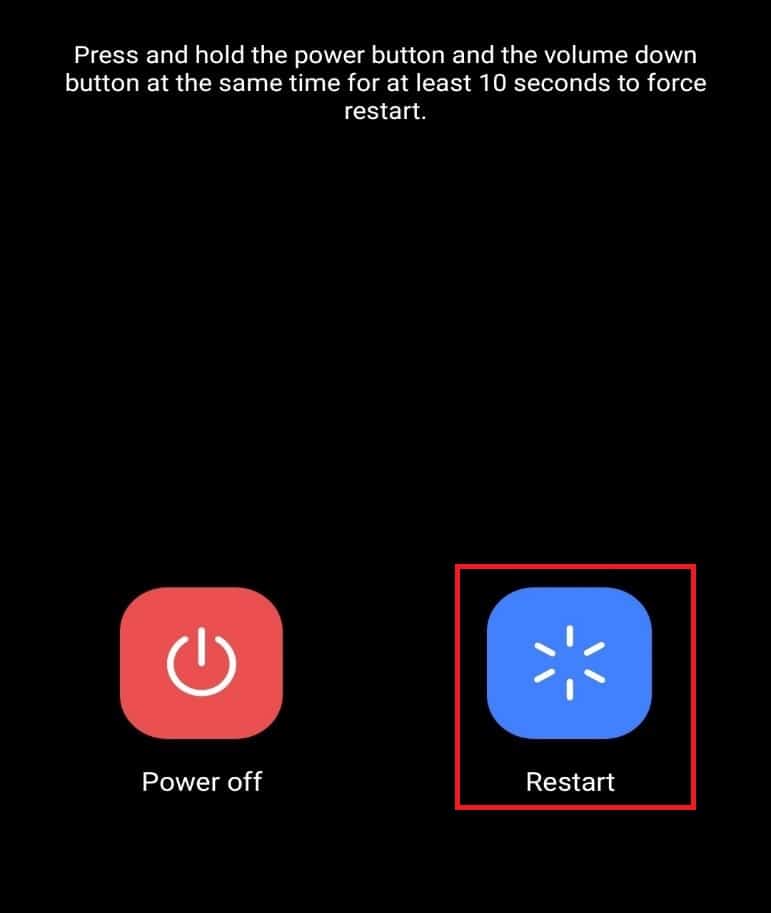
Yöntem 2: Telefon İşletim Sistemini Güncelleyin
Cihazdaki yazılımın eski sürümü nedeniyle sistem kullanıcı arayüzünün çalışmasında hatalar meydana gelebilir. Bu nedenle, sorunu çözmek istiyorsanız telefonunuzun güncel olduğundan emin olun. Bunu yapmak için aşağıda verilen talimatları izleyin:
1. Akıllı telefonunuzda Ayarlar'ı açın.
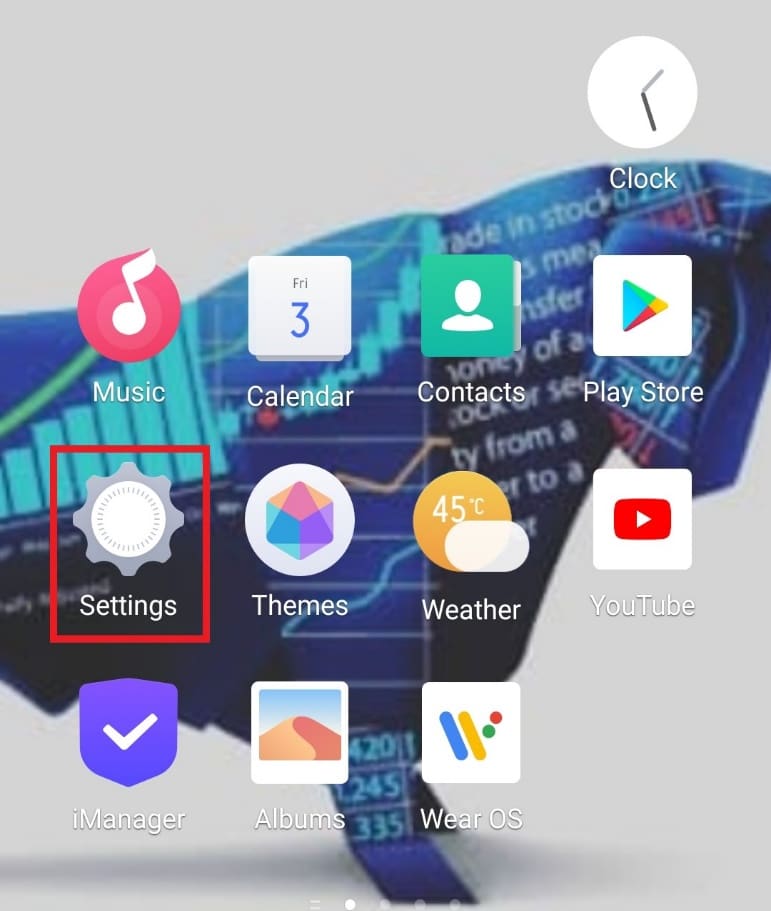
2. Sistem güncellemesi üzerine dokunun.
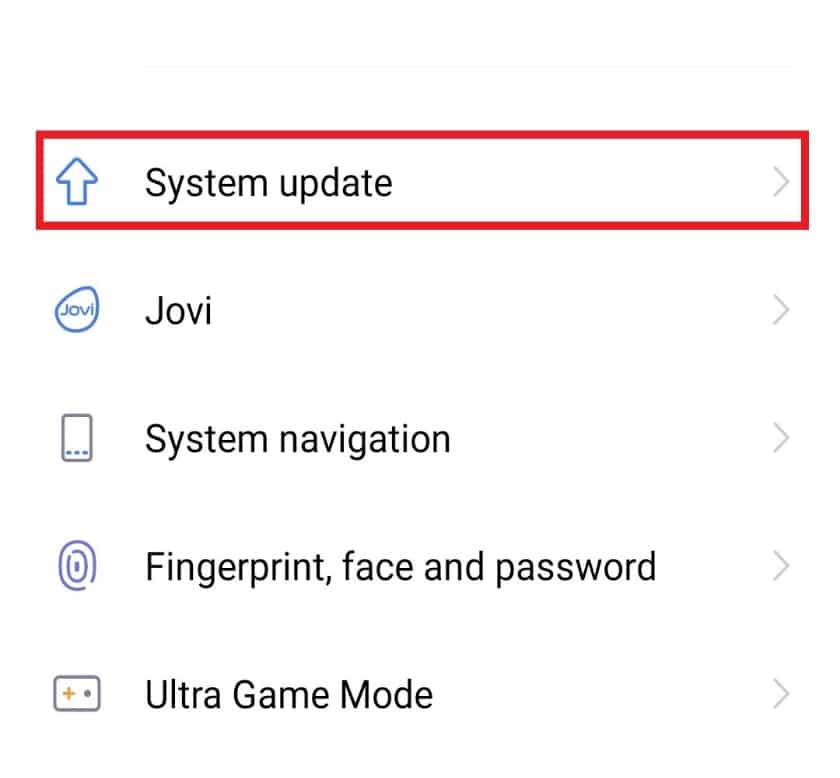
3 A. Mevcut bir güncelleme varsa, en son sürümü yüklemek için İndir ve yükle üzerine dokunun.
3B. Cihaz güncelse, Sistem zaten en son sürüm .
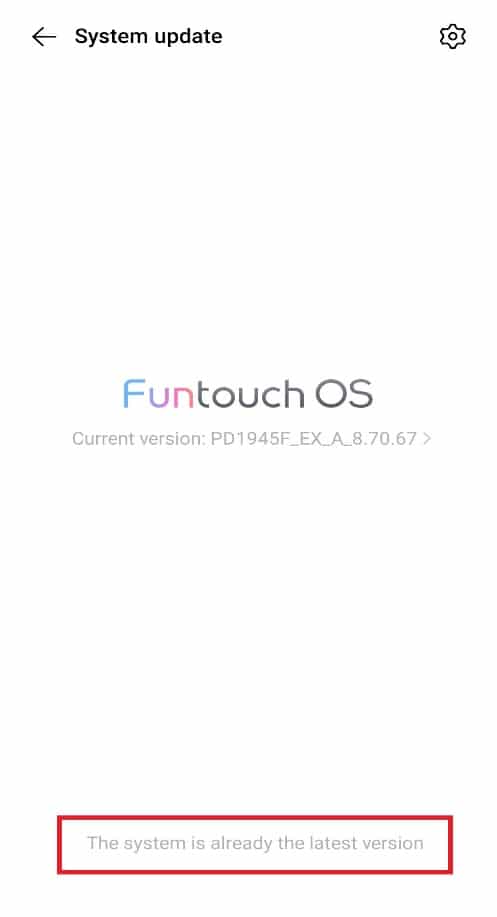
Ayrıca Okuyun: Tüm Android Uygulamalarını Aynı Anda Otomatik Olarak Güncelleme
Yöntem 3: Aygıt Depolama Alanını Temizle
Bazen, sistem kullanıcı arayüzünde hatalara yol açan sorun, cihazda yetersiz depolamadır. Bu nedenle, telefonunuzdaki alanı temizlemeniz önerilir. Aşağıda verilen adımlarda gösterildiği gibi cihaz depolama alanını temizleyerek ne yazık ki sistem kullanıcı arayüzünün Android'de çalışmayı durdurmasının nasıl düzeltileceği aşağıda açıklanmıştır:
1. Akıllı telefonunuzda Ayarlar'ı açın.
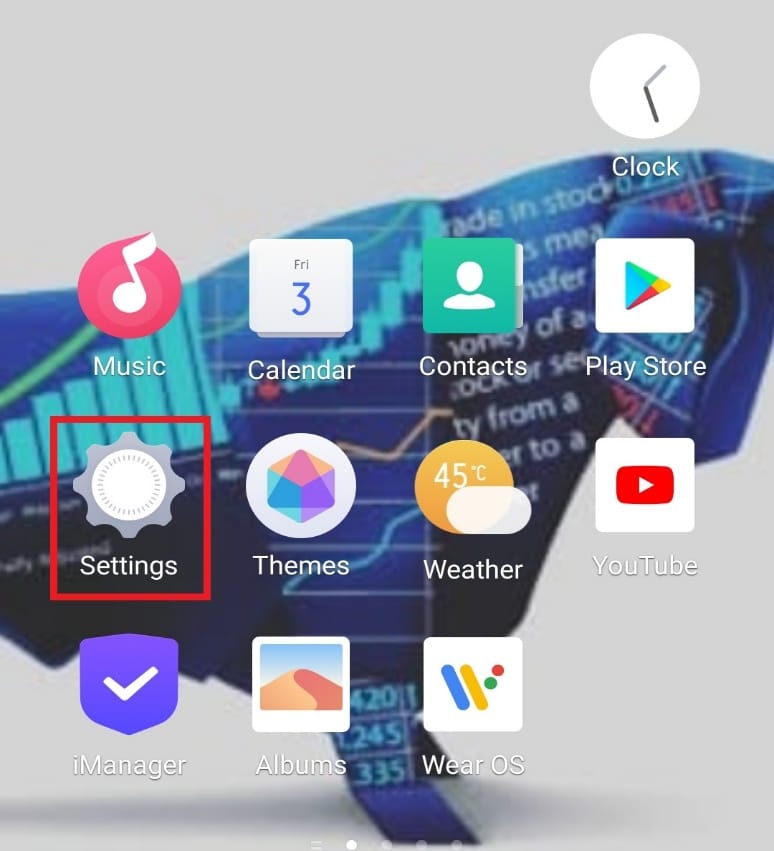
2. RAM ve depolama alanı üzerine dokunun.
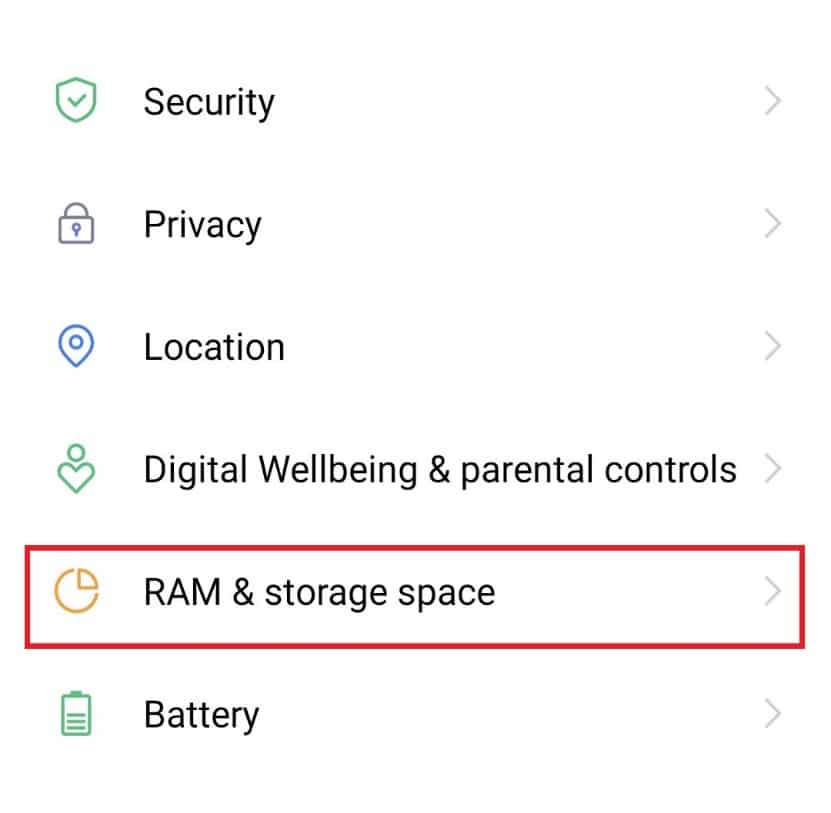
3. Depolama alanını temizle üzerine dokunun.
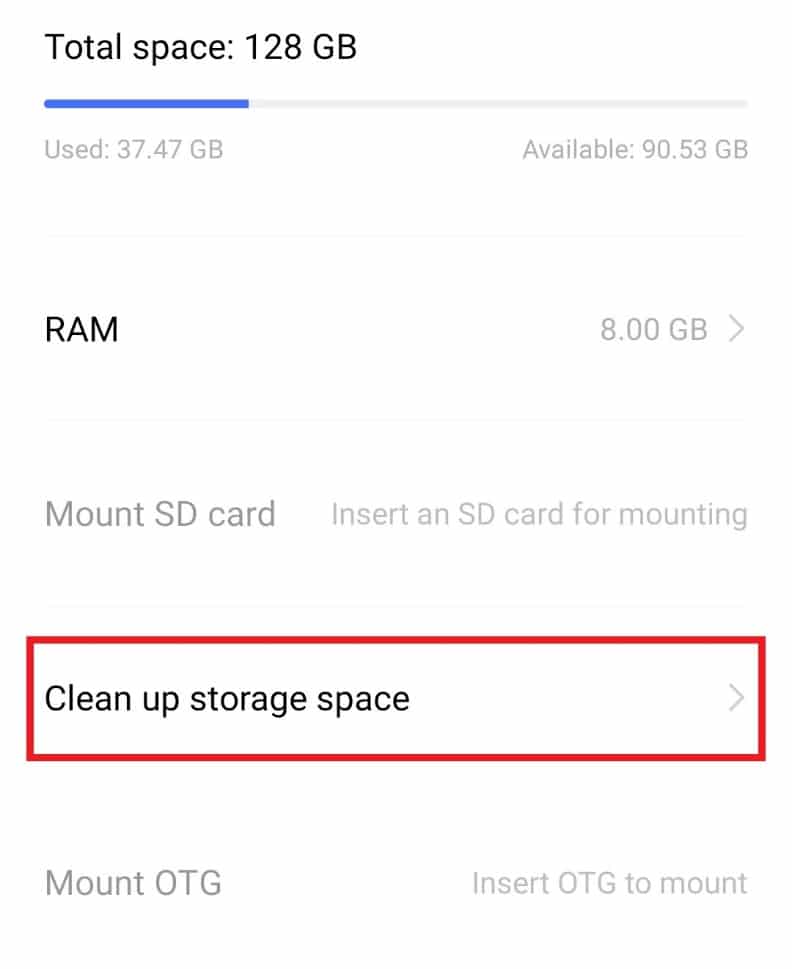
4. Nadiren kullanılan uygulamalar öğesinin yanındaki Temizle üzerine dokunun.
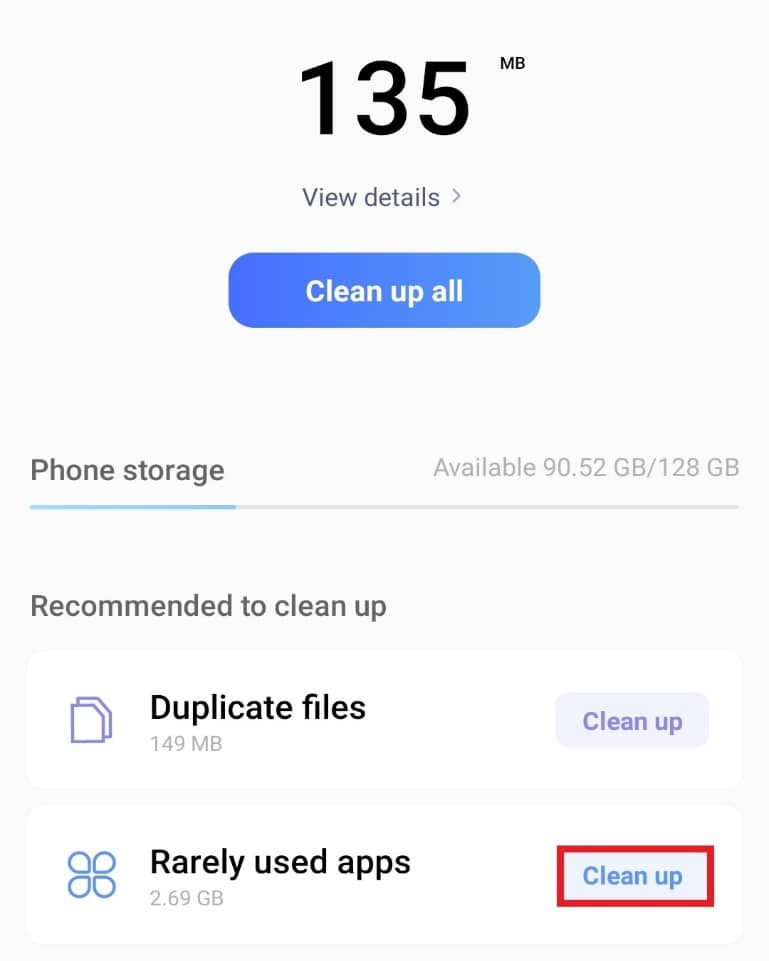
Not: En üstte bulunan Tümünü temizle seçeneğine de dokunabilirsiniz.
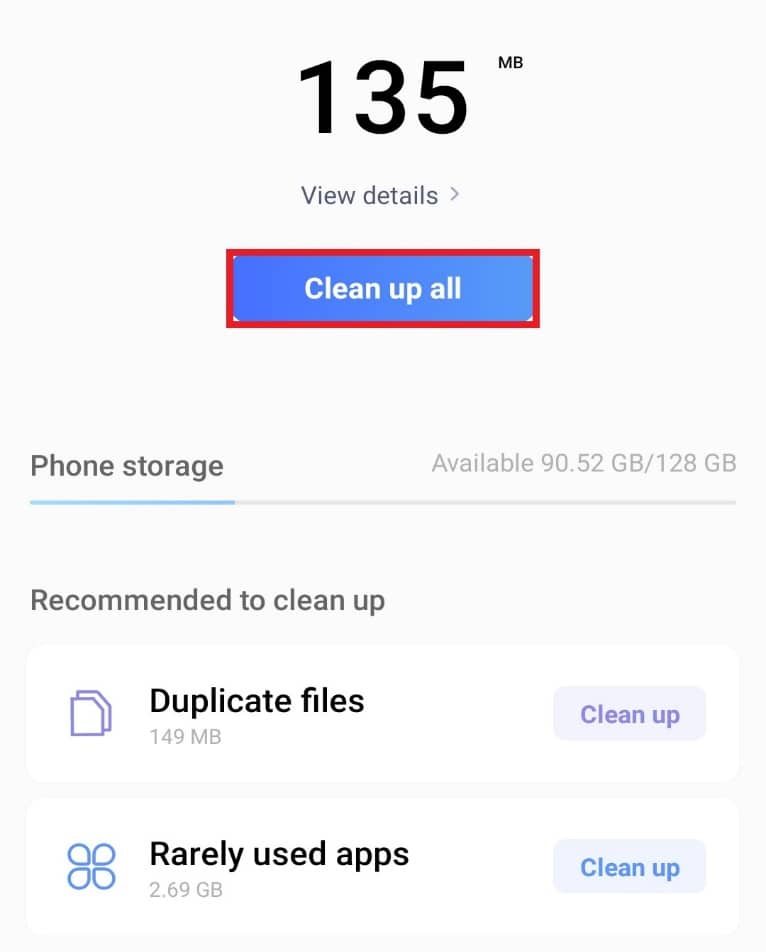
Not: Galerinizdeki fotoğrafları veya fazladan videoları silerek de alanı açabilirsiniz. Cihazınız için daha fazla alan yaratacaktır.
Yöntem 4: Google Hesabında Oturum Açın
Sistem kullanıcı arayüzünün siyah ekranı durdurma olasılığı, Google uygulama güncellemesindeki bir hatadan kaynaklanıyor olabilir. Bu nedenle, sorunu çözmek için aşağıdaki adımları izleyin.
1. Android cihazınızda Ayarlar'ı açın.
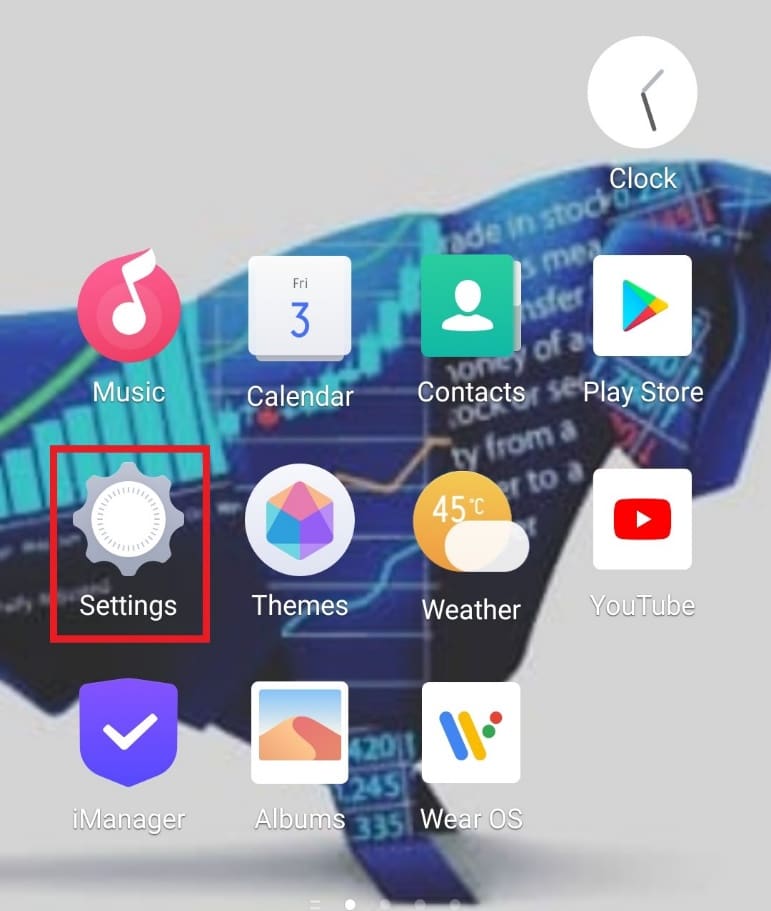
2. Hesaplar ve senkronizasyon üzerine dokunun.
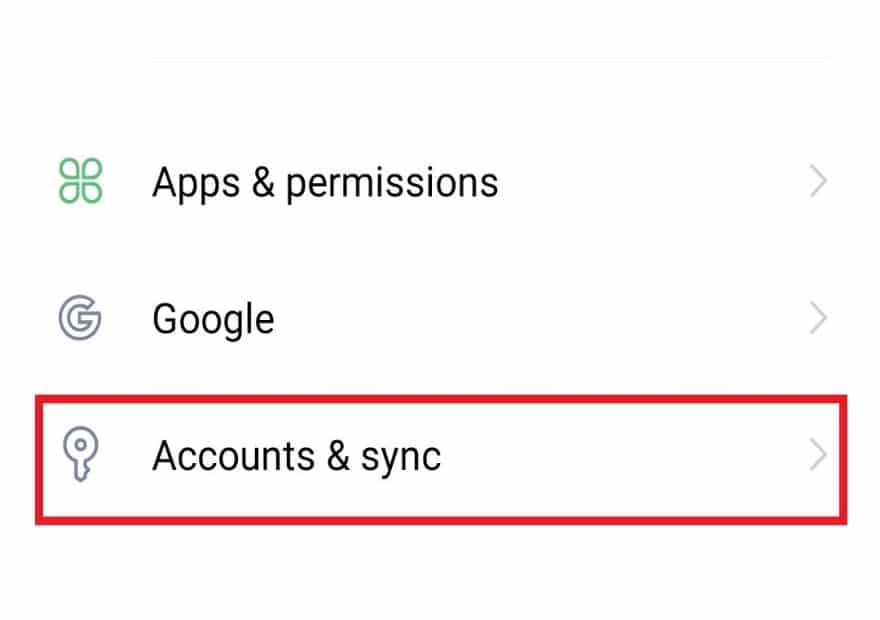
3. Cihazdan kaldırmak istediğiniz Google hesabını seçin.
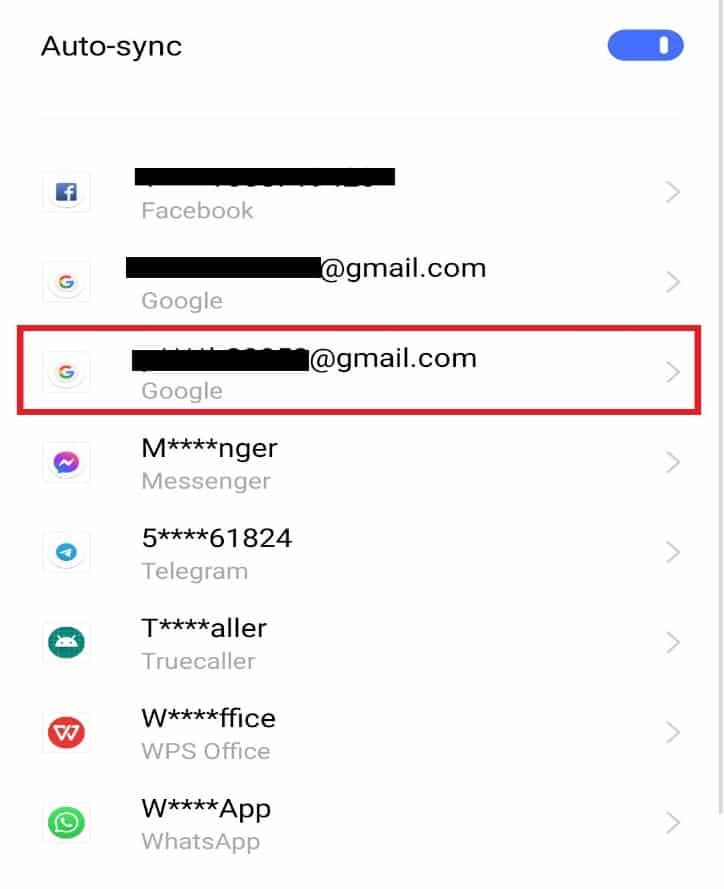
4. Hesabı sil üzerine dokunun.

5. Onaylamak için Tamam'a dokunun.
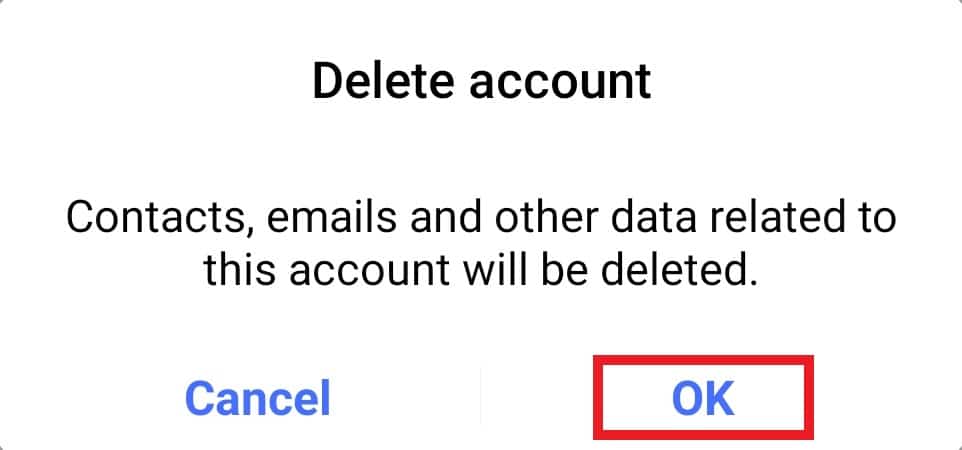
6. Şimdi, cihazda Google hesabınızda tekrar oturum açmak için E-posta adresinizi veya telefonunuzu girin.
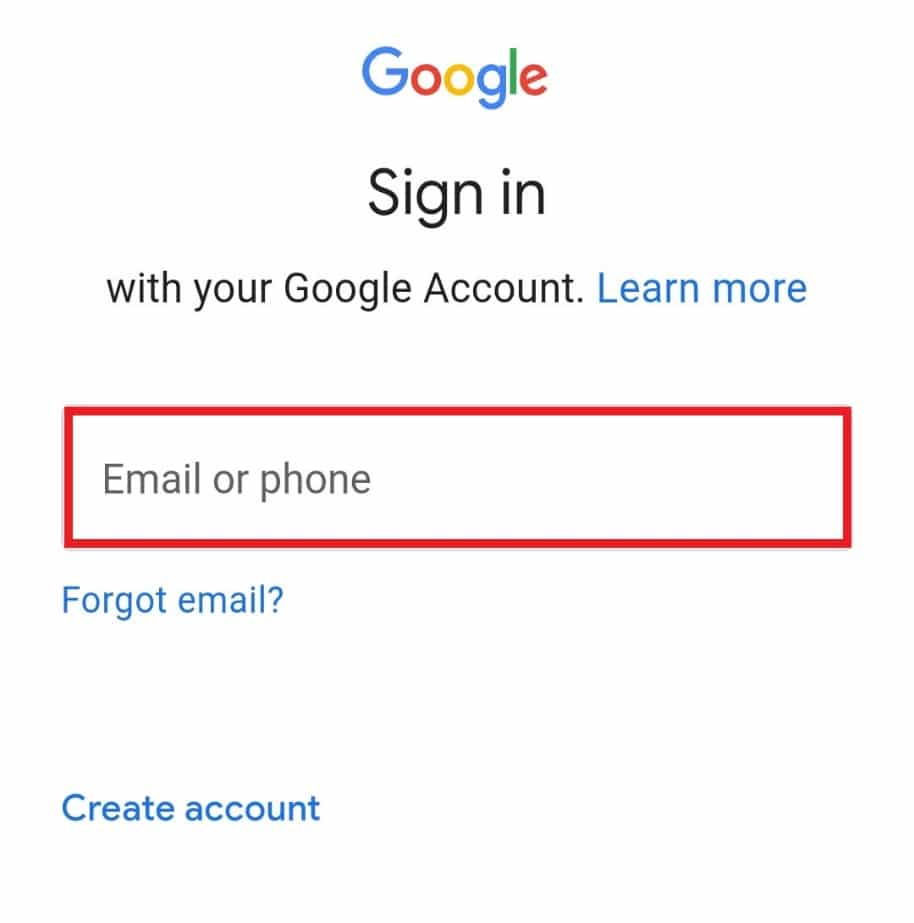
Ayrıca Okuyun: Android Telefonda Google Hesabı Doğrulaması Nasıl Atlanır
Yöntem 5: Üçüncü Taraf Uygulamaları Kaldırma
Android cihazlarda Sistem Kullanıcı Arayüzü, telefondaki üçüncü taraf uygulamalar nedeniyle genellikle çalışmayı durdurur. Bu sorun, bu uygulamaları kaldırarak çözülebilir. Aynısını nasıl yapabileceğinizi öğrenmek için aşağıdaki adımları izleyin:
1. Bir üçüncü taraf uygulaması bulun.
2. Uygulama widget'ına uzun basın .
3. Açılır ekranda Kaldır üzerine dokunun.
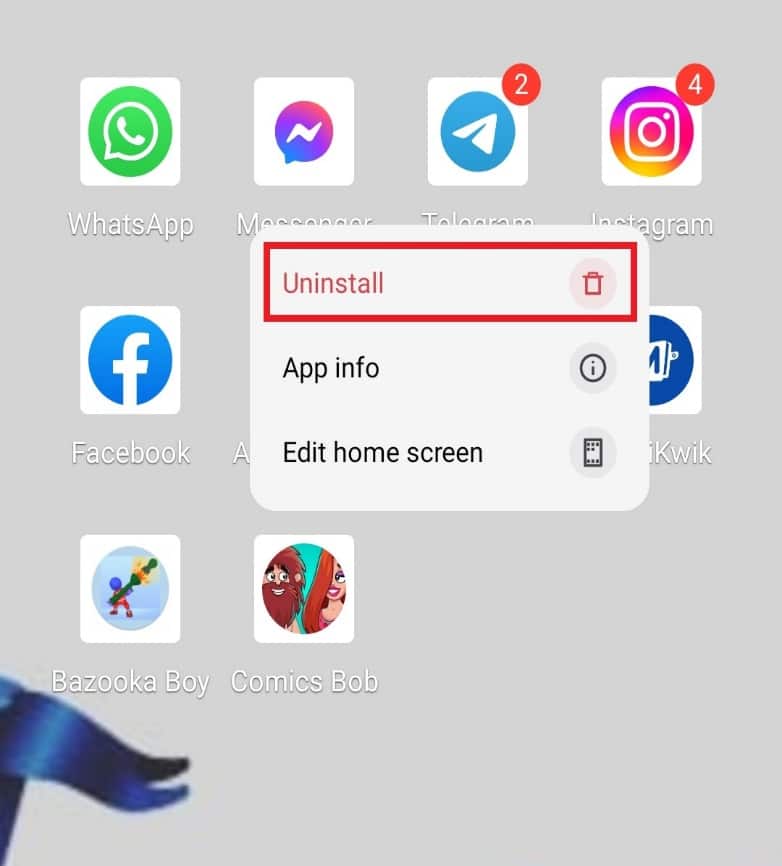
4. Onaylamak için Kaldır'a dokunun.
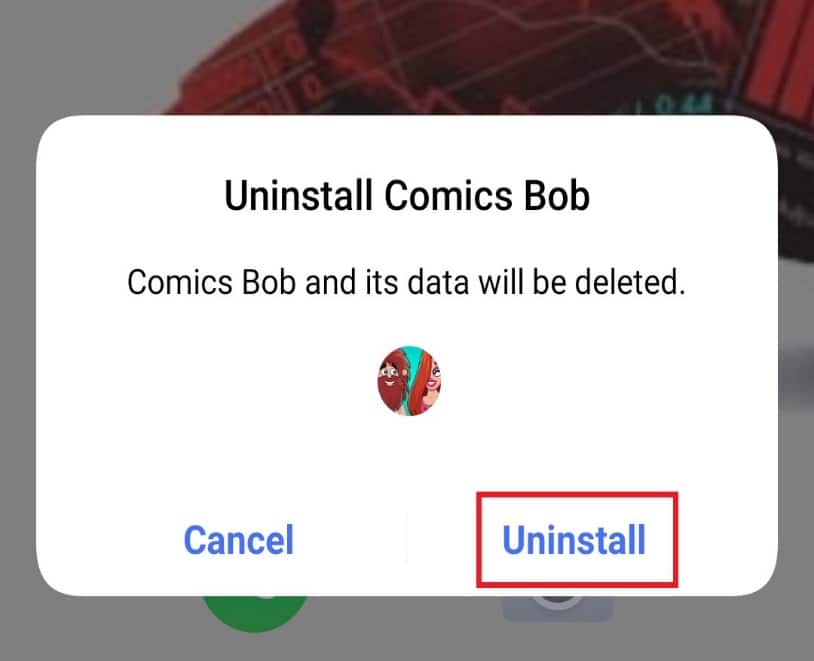
Yöntem 6: Google Uygulama Güncellemesini Kaldırın
Android cihazlar Goggle hesaplarına bağlıdır ve güncellemeleri telefonun yavaşlamasına veya sistem kullanıcı arayüzünün siyah ekranı durdurmasına neden olabilir. Google uygulamanızı yakın zamanda güncellediyseniz, sistem kullanıcı arayüzünüzdeki hata bundan kaynaklanıyor olabilir. Telefonunuzu normale döndürmenize yardımcı olacak bazı adımlara bakalım.

1. Telefonunuzda Ayarlar'ı açın.
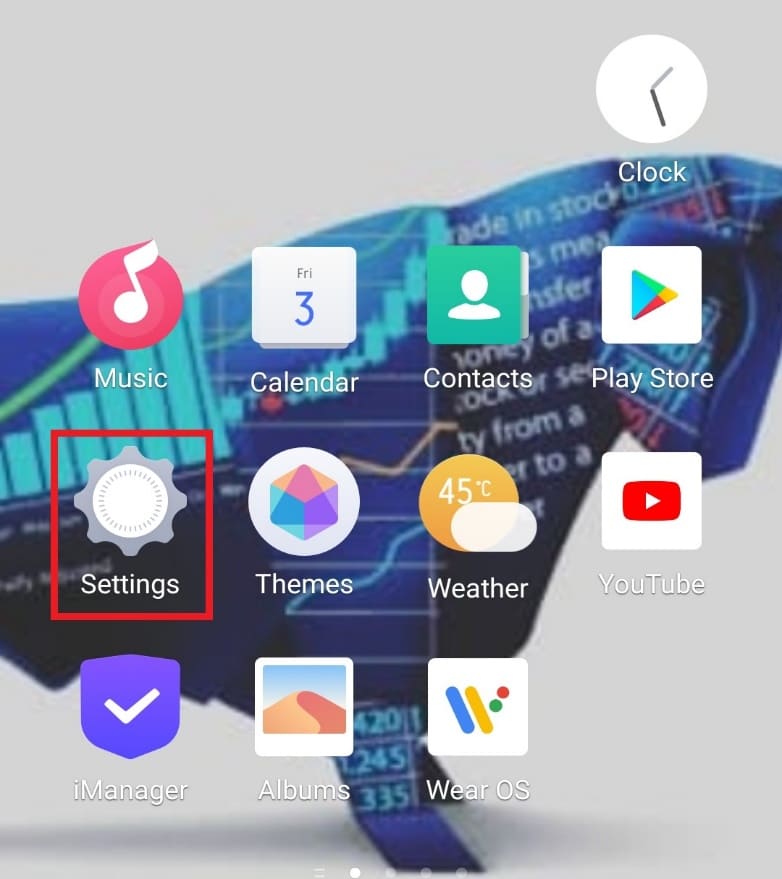
2. Uygulamalar ve izinler üzerine dokunun.
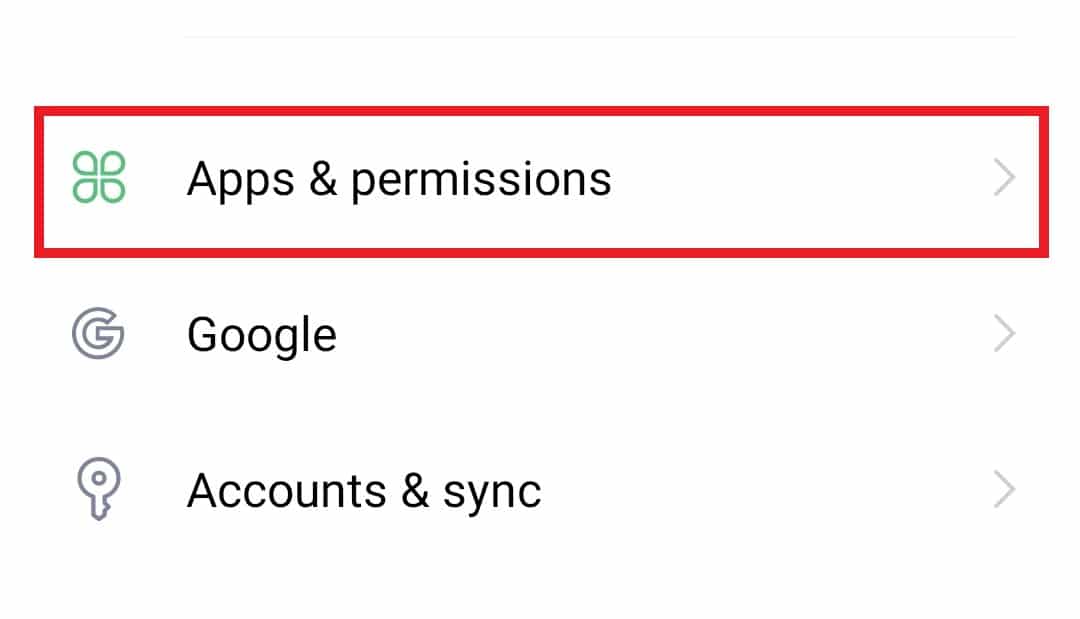
3. Ardından, Uygulama yöneticisi üzerine dokunun.
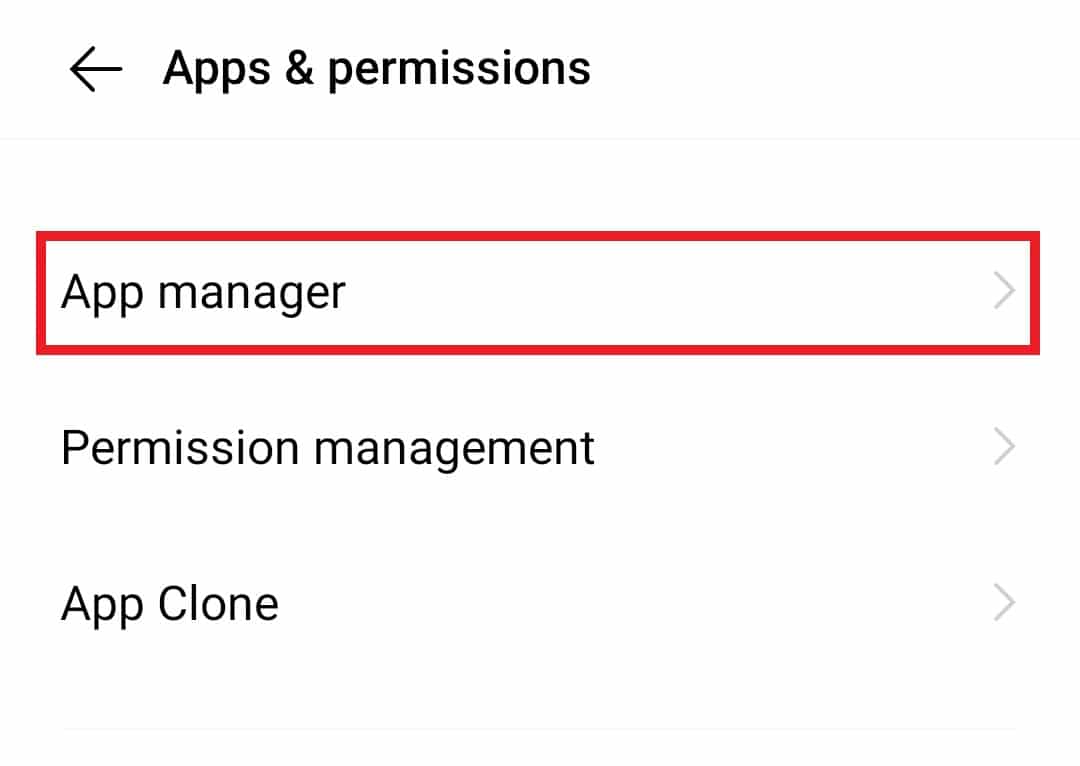
4. Şimdi, Google'a dokunun.
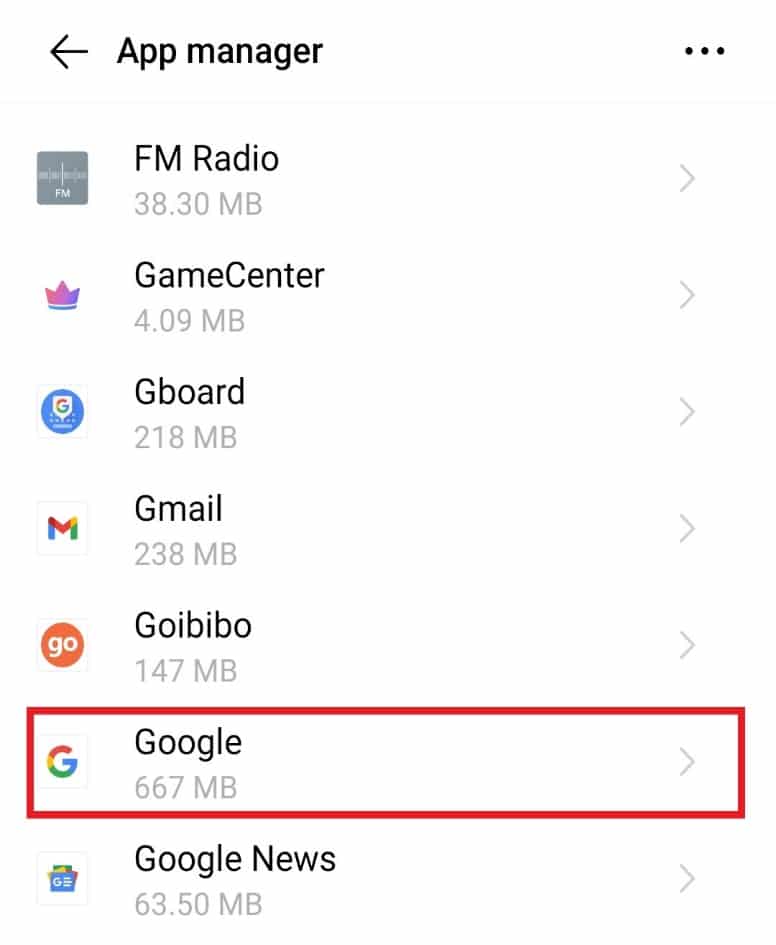
5. Devre Dışı Bırak üzerine dokunun.
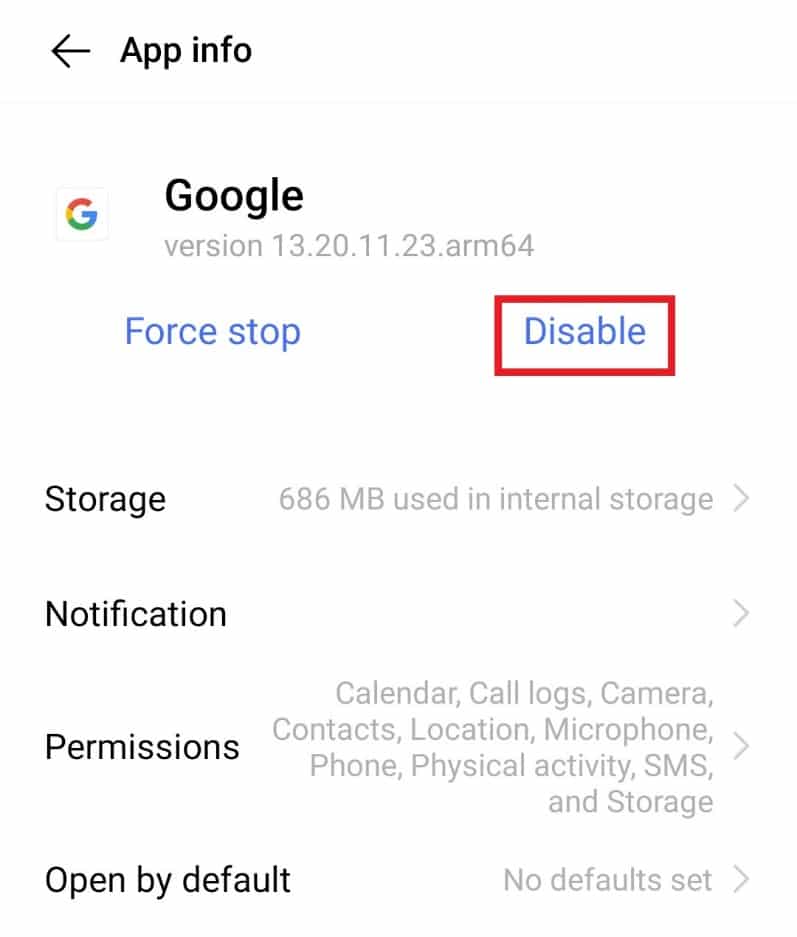
6. Onaylamak için Tamam'a dokunun.
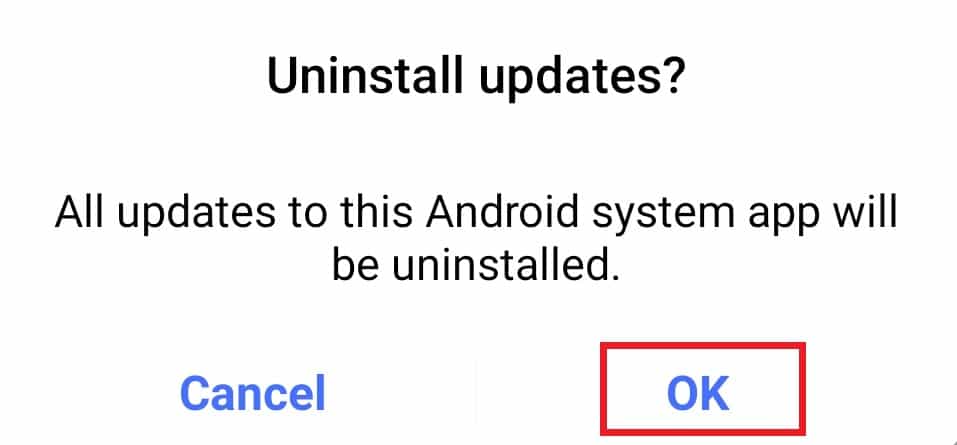
Ayrıca Okuyun: Google Hesabında Adınızı, Telefon Numaranızı ve Diğer Bilgilerinizi Değiştirin
Yöntem 7: Uygulama Tercihlerini Sıfırla
Bazen, bir Android cihazındaki yerleşik uygulamalar hatalar oluşturabilir ve bu nedenle sistem kullanıcı arabiriminin yanıt vermemesine neden olabilir. Telefonunuzda durum buysa, bu sorunu çözmek için aşağıda belirtilen adımları izleyin:
1. Cihazınızda Ayarlar'ı başlatın.
2. Uygulamalar ve izinler üzerine dokunun.
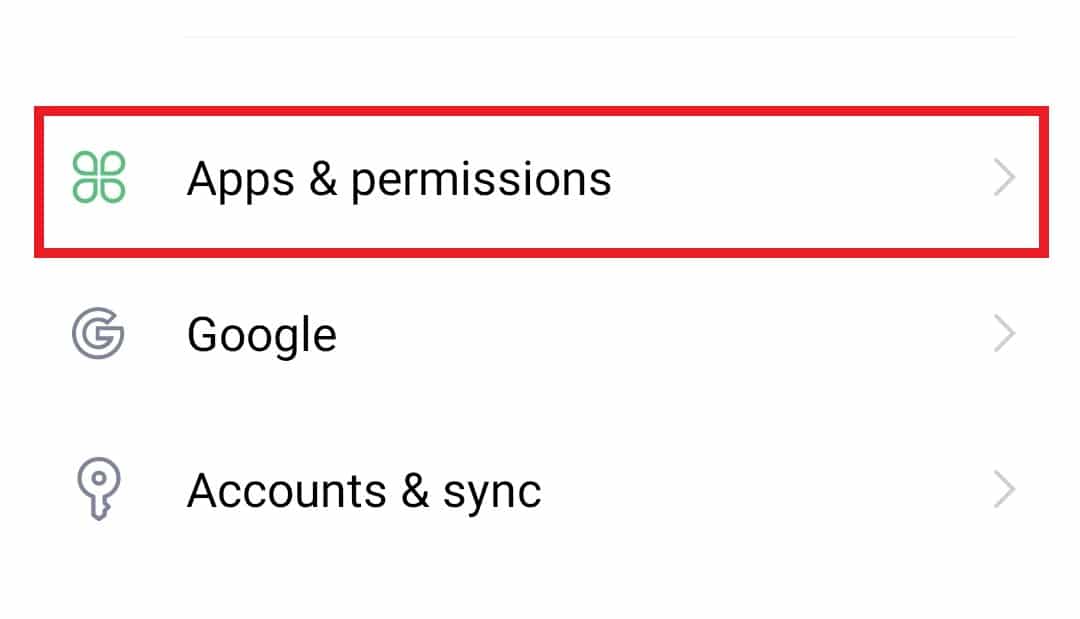
3. İçinde Uygulama yöneticisine dokunun.
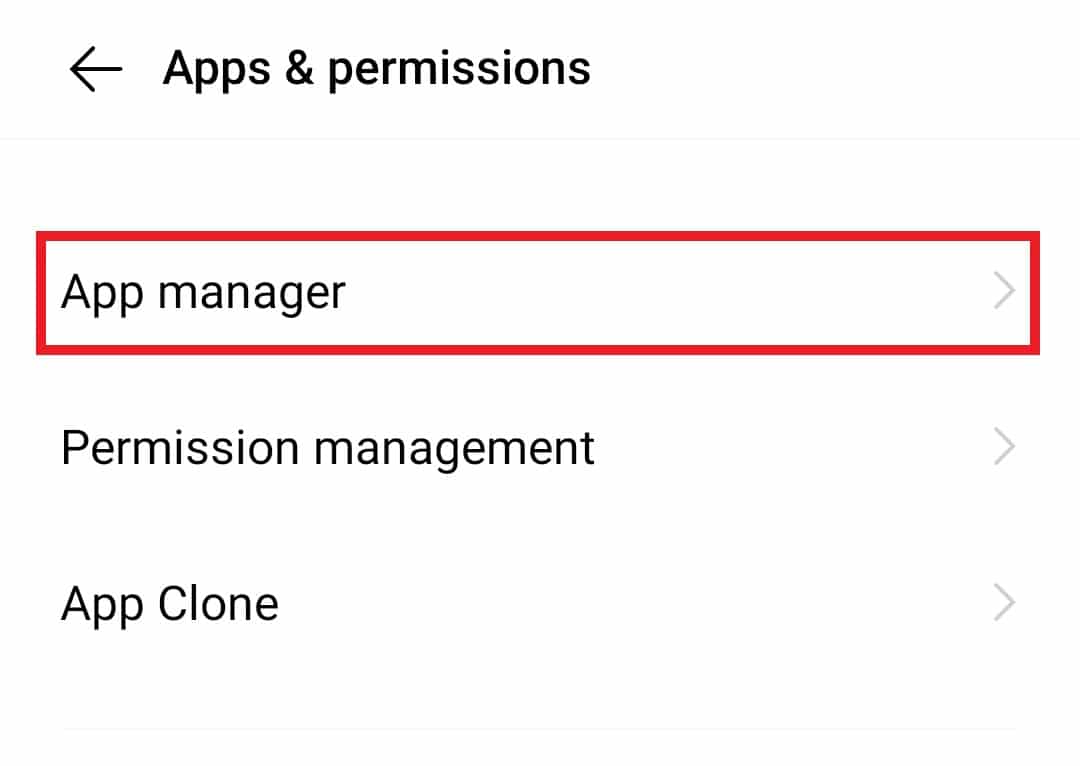
4. Sağ üst köşede, üç nokta simgesine dokunun .
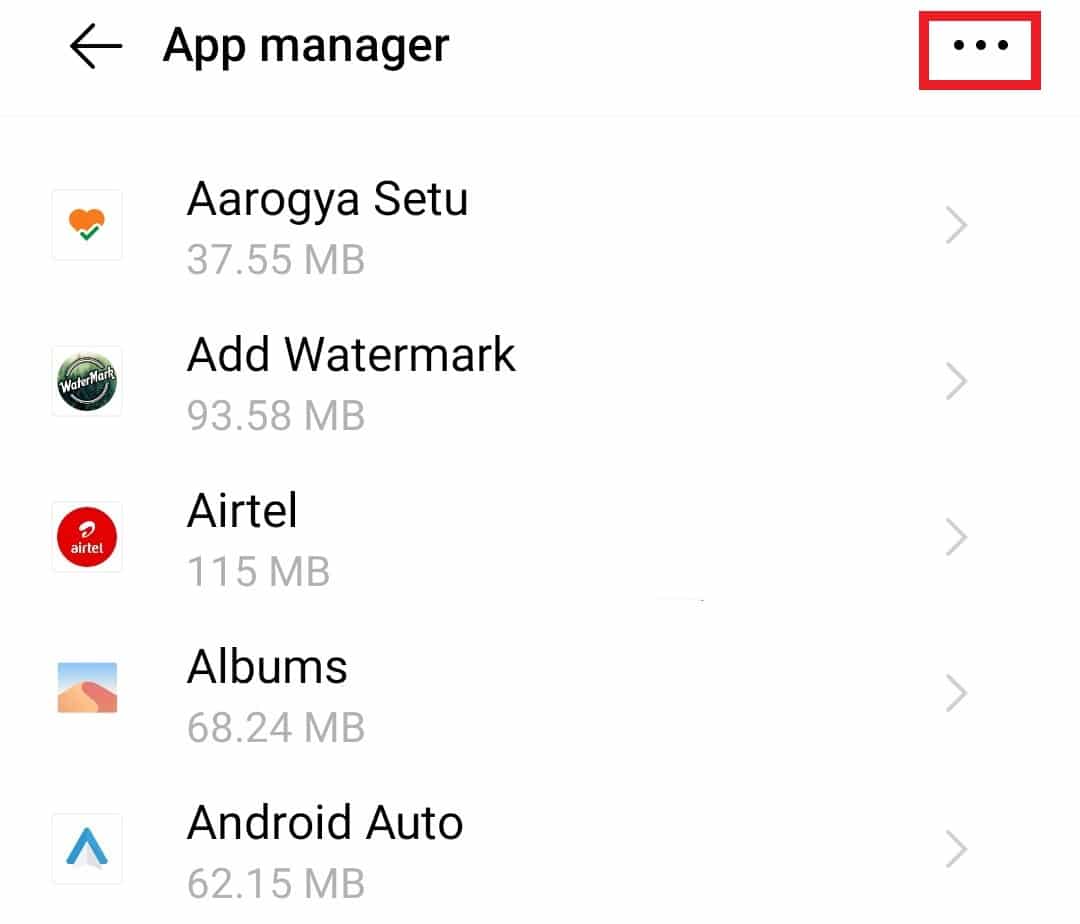
5. Açılır ekranda, Uygulama tercihlerini sıfırla üzerine dokunun.
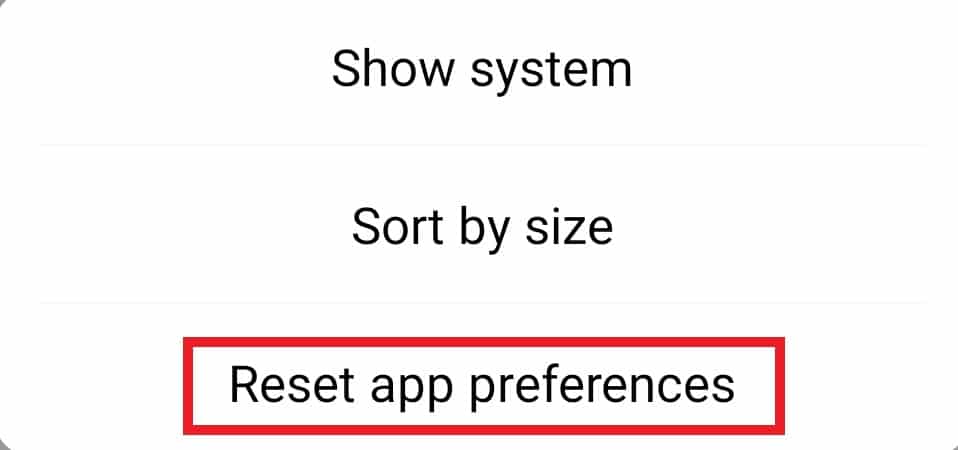
6. Uygulamaları sıfırla üzerine dokunun.
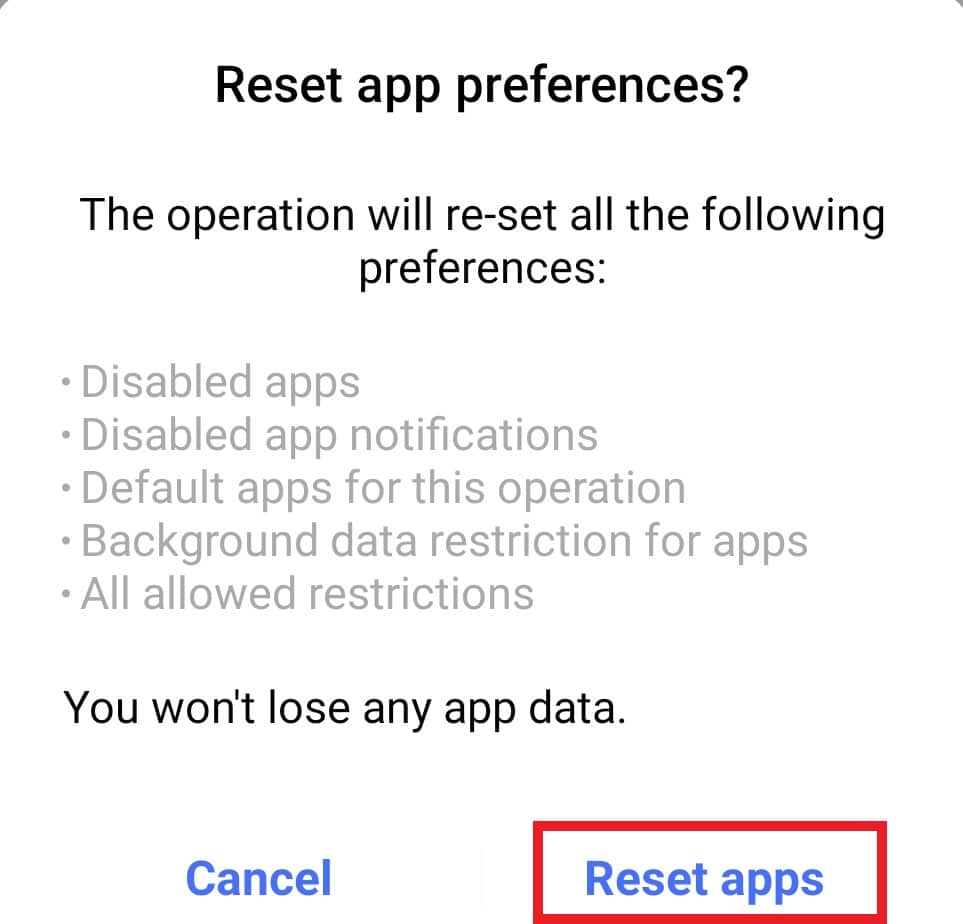
Yöntem 8: Aygıt Önbelleğini Temizle
Bazen önbelleği temizlemek, sistem kullanıcı arayüzünün çalışmamasına bir çözüm olabilir. Önbellek, bir Android cihazında çok fazla depolama alanı gerektirebilir ve bu da sistem kullanıcı arayüzünün durmasına neden olur. Bu nedenle, aşağıda belirtilen adımların yardımıyla telefonunuzdaki önbelleği temizleyin:
1. Telefonunuzdaki güç düğmesine uzun basın.
2. Ekranda Kapat üzerine dokunun.
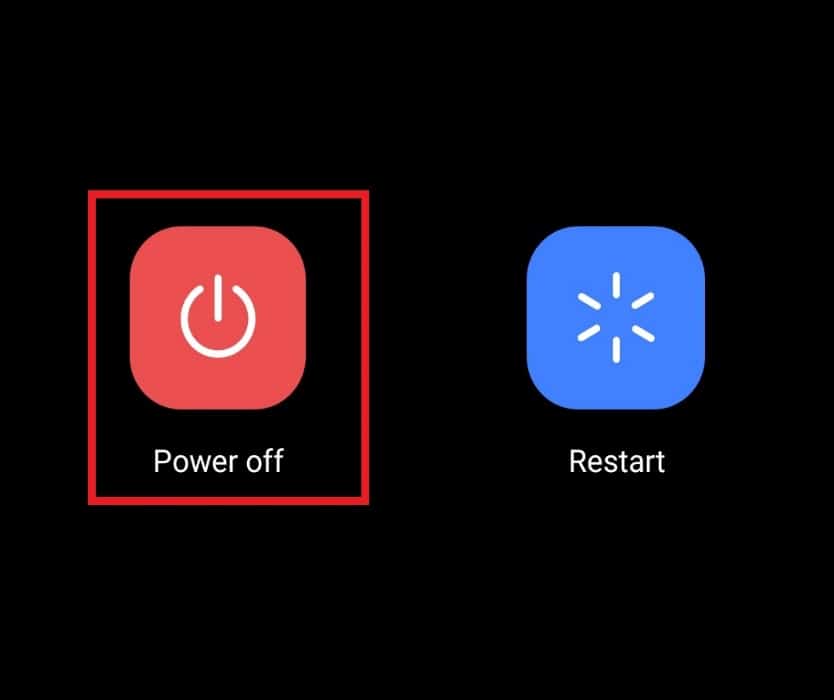
3. Telefon kapandığında, güç düğmesini ve ses kısma düğmesini birlikte basılı tutun.
4. Şimdi, Kurtarma Modu üzerine dokunun.
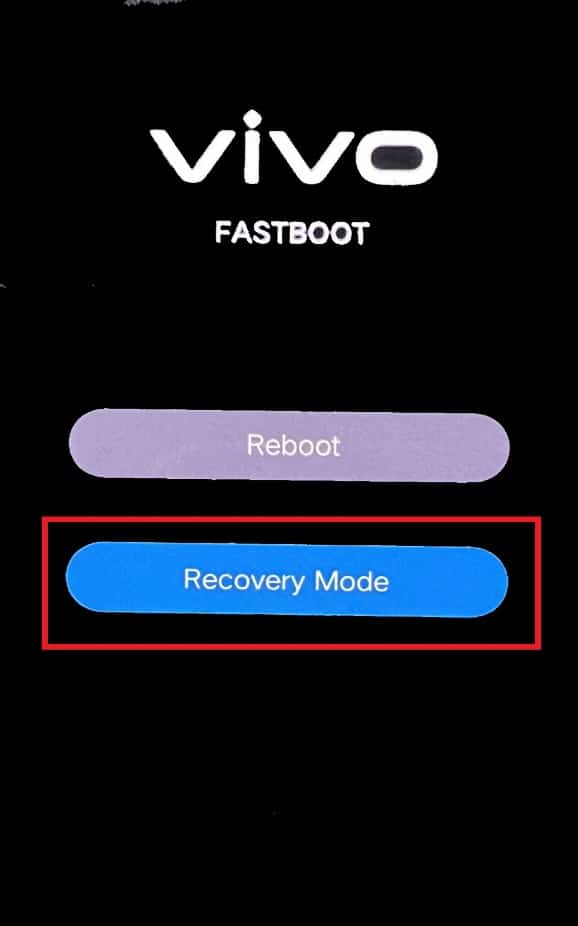
5. Görüntülenen ekranda Verileri temizle üzerine dokunun.
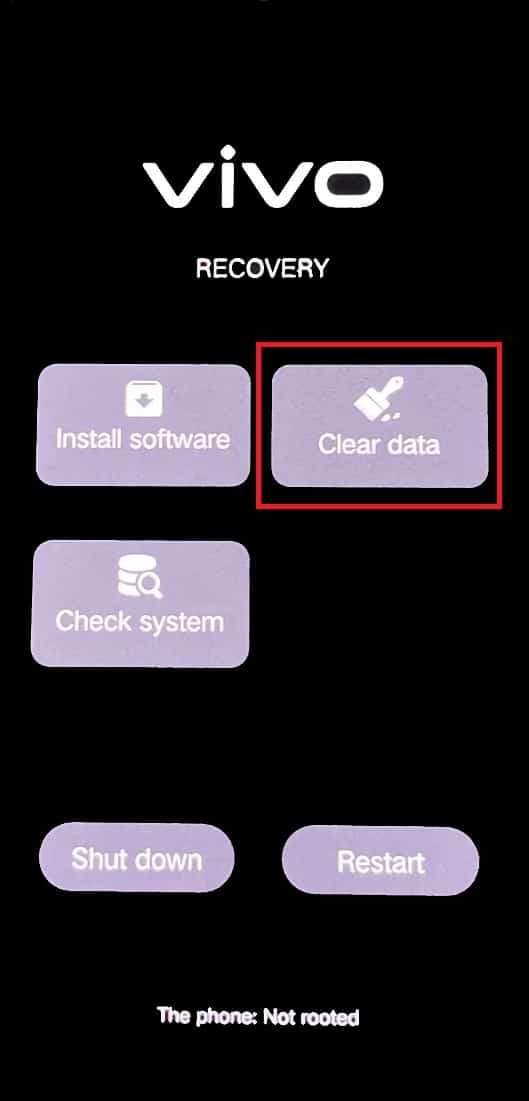
6. Önbelleği temizle üzerine dokunun.
7. Onaylamak için Tamam'a dokunun.
Ayrıca Okuyun: Android'de Çöp Kutusunu Boşaltmanın 7 Hızlı Yolu
Yöntem 9: Güvenli Modda Yeniden Başlatın
Yazılım sorunları nedeniyle, sistem kullanıcı arayüzünün kapanarak kullanıcıya rahatsızlık verme olasılığı vardır. Bu nedenle, sorundan kurtulmanın en iyi yollarından biri, cihazı güvenli modda yeniden başlatmaktır. Bu, aşağıdaki adımlar kullanılarak yapılabilir:
1. Akıllı telefonunuzdaki güç düğmesine uzun basın.
2. Yeniden Başlat üzerine dokunun.
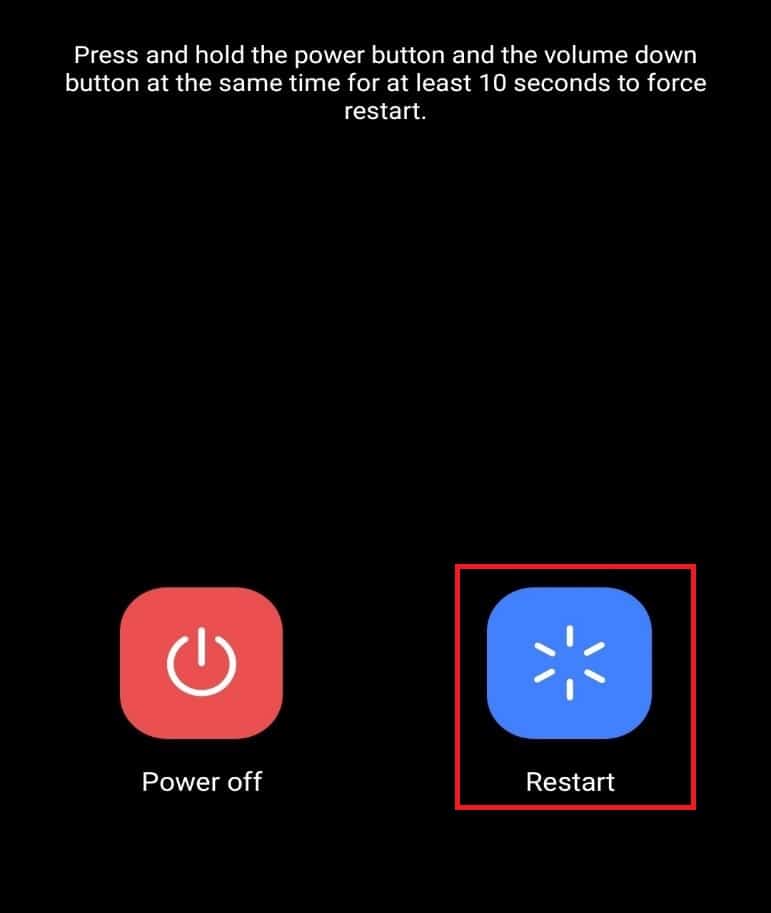
3. Android simgesi altta kaybolduğunda, ses kısma düğmesini basılı tutun.
Artık cep telefonunuz Güvenli modda başlayacaktır.
Yöntem 10: Cihazı Sıfırla
Diğer tüm yöntemleri denediyseniz ve hala sistem kullanıcı arayüzünün yanıt vermemesi sorunuyla karşı karşıyaysanız, cihazı sıfırlamak olan son çareyi denemenin zamanı gelmiştir. Sıfırlama, cihazın yenilenmesiyle sonuçlanır ve sistem kullanıcı arayüzünde hatalara neden olan tüm gereksiz verilerin kaldırılmasına yardımcı olur. Bu nedenle, Sistem UI'nin siyah ekran sorununu durdurduğunu düzeltmek için cihazınızı sıfırlamak için aşağıda belirtilen adımları izleyin.
Not : Bu yöntemi cihazınızda gerçekleştirmeden önce tüm verilerinizi ve dosyalarınızı yedekleyin.
1. Android cihazınızda Ayarlar'ı açın.
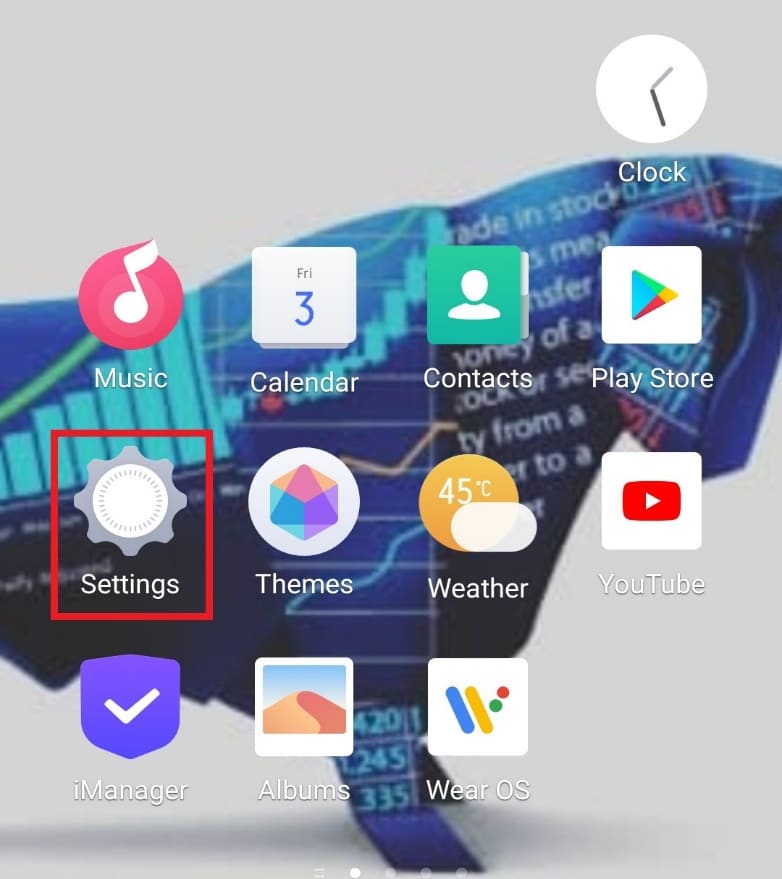
2. Sistem yönetimi üzerine dokunun.
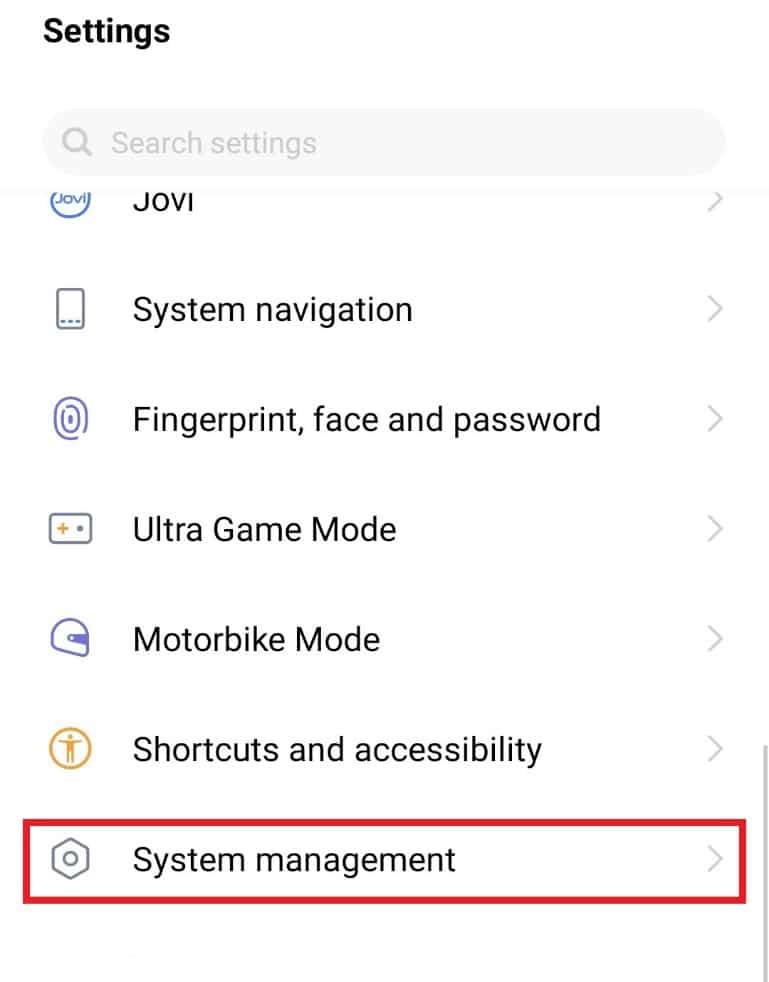
3. Yedekle ve Sıfırla üzerine dokunun.
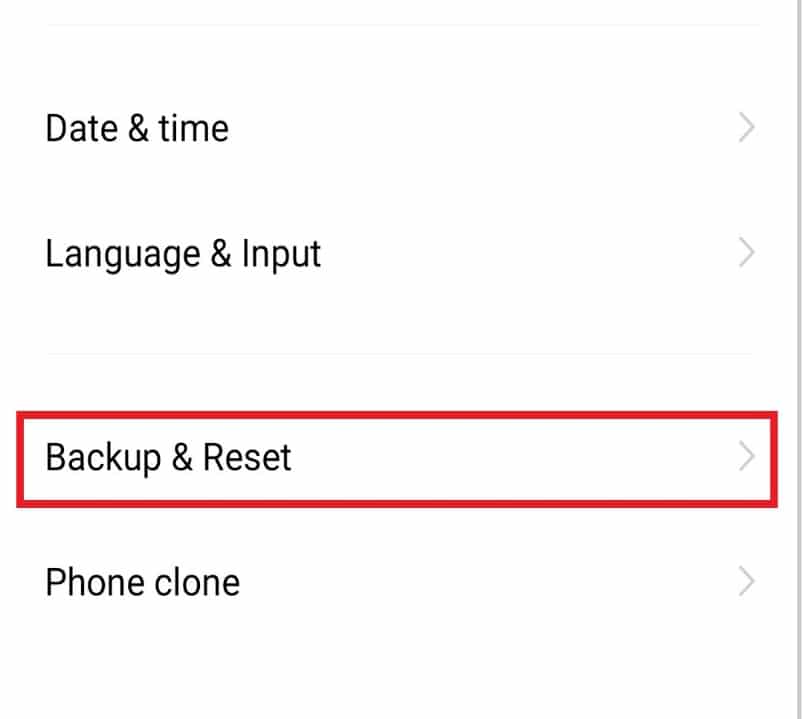
4. İçindeki tüm verileri sil üzerine dokunun.
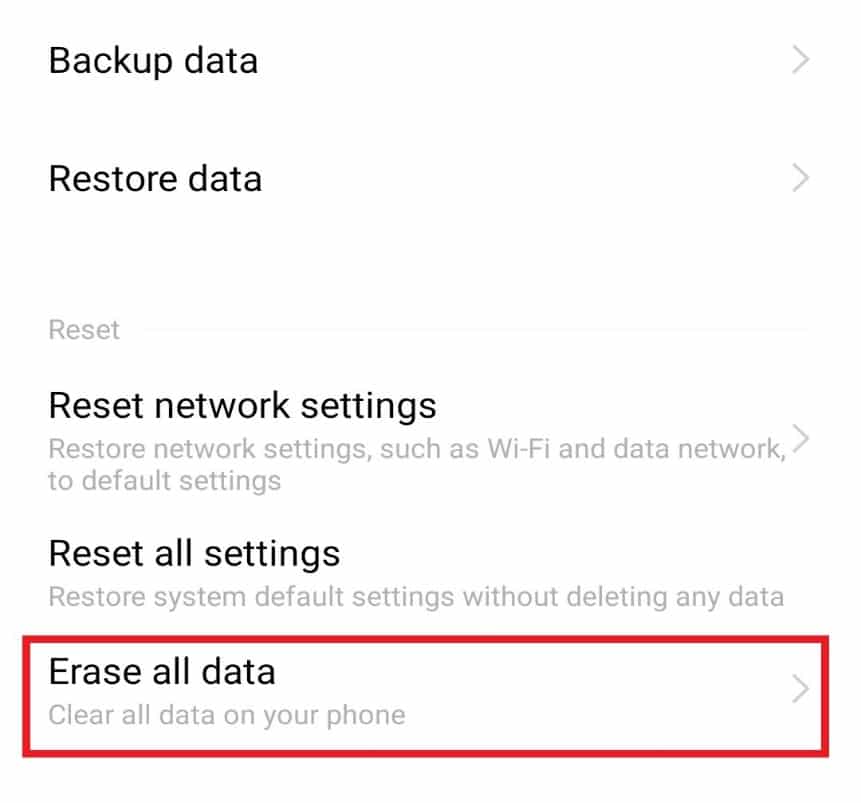
5. Telefon belleğini biçimlendir'i seçin ve Şimdi temizle üzerine dokunun.
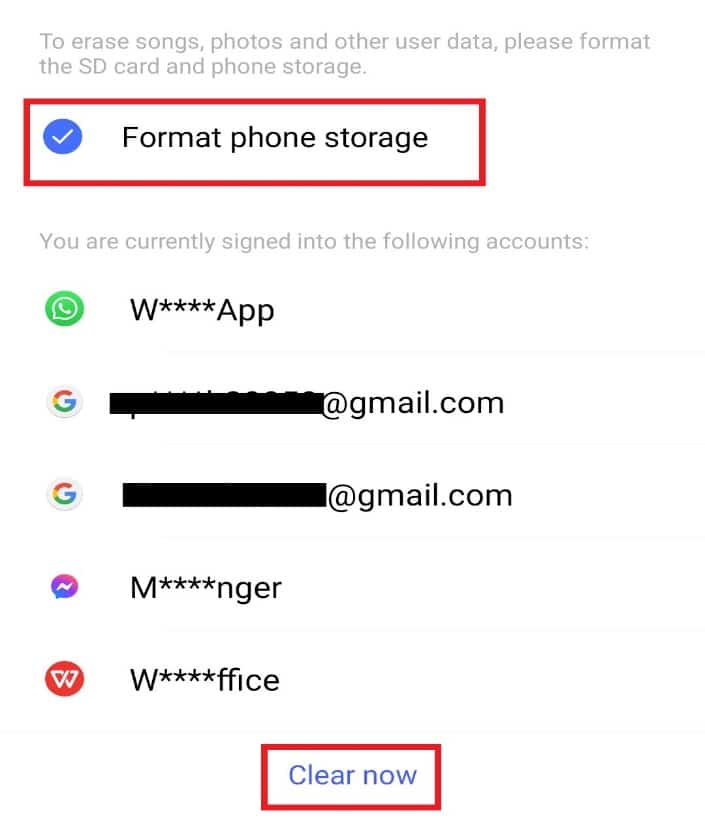
6. Varsa, telefon düzenini veya PIN kodunu girin.
7. Onayla üzerine dokunun.
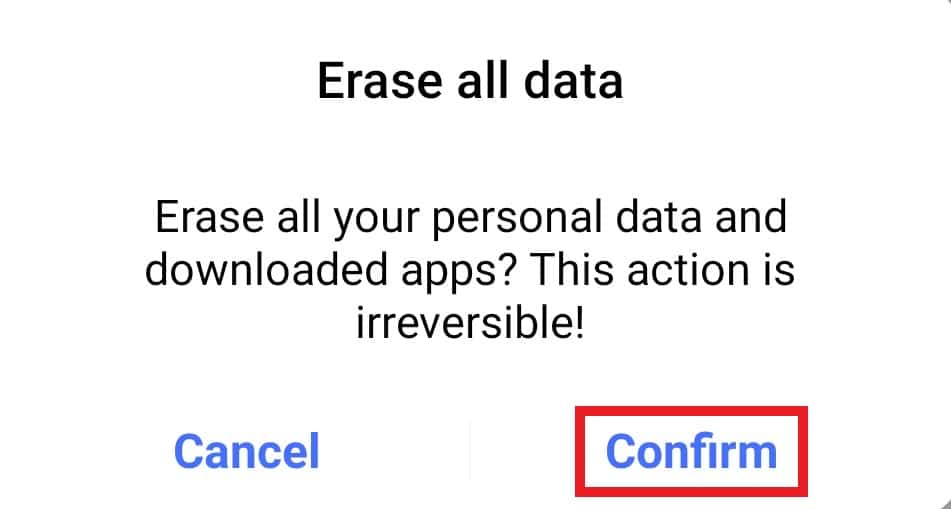
Ayrıca Okuyun: Fabrika Ayarlarına Sıfırlamadan Android Virüslerini Kaldırın
Android Cihazlarda Neden Sistem Kullanıcı Arayüzüne İhtiyacınız Var?
Cihazları değiştirme ve kişiselleştirme yeteneği, bir kullanıcının en çok hayran olduğu şeydir ve Android cihazlar için sistem kullanıcı arayüzünün amacı budur. Aşağıda sistem kullanıcı arayüzüne duyulan ihtiyacın bazı nedenlerine bakın:
- Özelleştirme, bir Android telefon kullanırken daha iyi ve gelişmiş bir deneyim sunar ve bu nedenle sistem kullanıcı arabirimine duyulan ihtiyaç takdir edilir.
- Ayrıca sahip olduğu özellikler sayesinde müşteri memnuniyetini en üst düzeyde sunmaktadır.
- Üçüncü taraf uygulamaları kullanmadan özelleştirmeyi sağlar.
Sık Sorulan Sorular (SSS)
S1. Android telefonumdan sistem kullanıcı arayüzünü kaldırabilir miyim?
Ans. Evet , sistem kullanıcı arayüzü Android telefonlardan kaldırılabilir. Artık özelleştirme hizmetlerine veya senaryoda değişikliklere ihtiyacınız yoksa, onu kaldırabilirsiniz. Ancak çıkarılması, akıllı telefonunuzun çalışmasını etkileyebilir ve askıda kalmasına neden olabilir.
S2. Sistem kullanıcı arayüzü telefonumu bozar mı ?
Ans. Hayır , sistem kullanıcı arayüzü cihazınızı bozmaz. Yetersiz depolama, önbellek ve dış faktörler, bozuk bir cihazın arkasındaki neden olabilir.
S3. Telefonumdaki kullanıcı arayüzünü değiştirebilir miyim?
Ans. Evet , Android cihazınızdaki sistem kullanıcı arayüzünü telefonunuzun Uygulamaları Yönet bölümünden değiştirebilirsiniz.
Önerilen:
- iPhone'da Master Royale Nasıl İndirilir
- Kök Olmadan Android'de IMEI Numarası Nasıl Değiştirilir
- WiFi'yi Düzeltme Android'de Otomatik Olarak Kapanmaya Devam Ediyor
- Android'de Şifreli VeraCrypt Nasıl Monte Edilir
Bu kılavuzun yardımcı olduğunu ve sistem kullanıcı arayüzünün Android'de siyah ekranı durdurduğunu düzeltebildiğinizi umuyoruz. Yukarıda belirtilen yöntemlerden hangisinin sizin için en iyi sonucu verdiğini bize bildirin. Herhangi bir sorunuz veya öneriniz varsa, lütfen bunları aşağıdaki yorumlar bölümüne bırakın. Ayrıca, daha sonra ne öğrenmek istediğinizi bize bildirin.
